电脑上不了网的解决方法(网络连接问题的排查与解决)
在当今数字化时代,网络已经成为人们工作和生活中不可或缺的一部分。然而,有时我们可能会遇到电脑无法上网的问题,这给我们的工作和娱乐带来了困扰。本文将提供一些排查和解决电脑上不了网问题的方法,希望能够帮助读者尽快恢复正常上网。
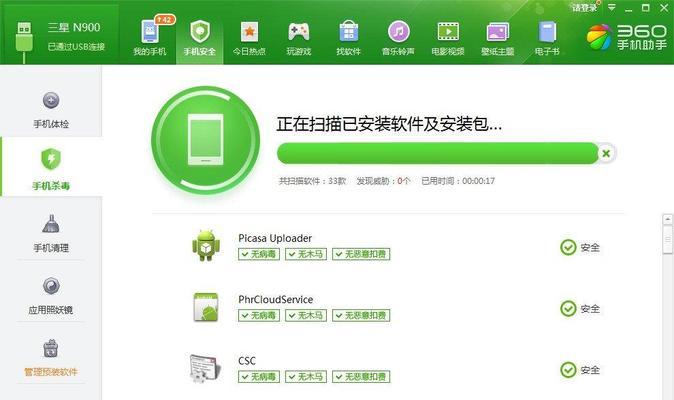
1.确认网络连接状态
在排查电脑无法上网问题时,首先需要确认计算机是否与网络连接正常。右下角的网络图标会显示当前的连接状态,如果显示未连接或有感叹号等提示,则可能是网络连接出现了问题。
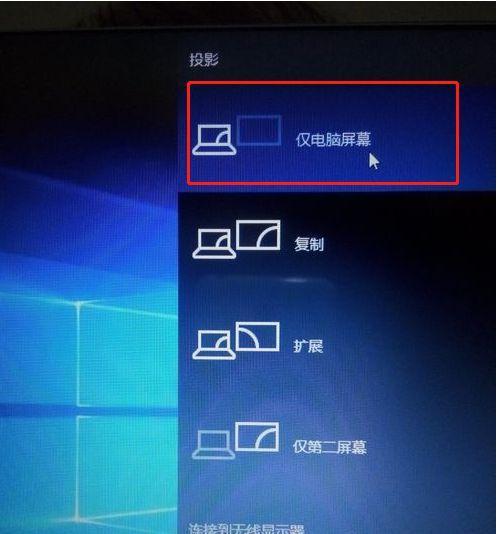
2.检查路由器状态
若网络连接状态正常,但仍然无法上网,可以检查一下路由器的状态。确认路由器是否正常工作,检查其电源指示灯和无线信号指示灯是否正常亮起。
3.重启路由器和电脑
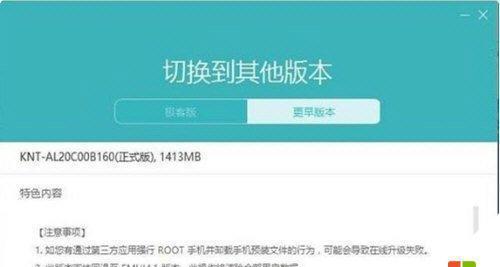
有时候,简单的重启可以解决一些网络问题。首先尝试重启路由器,等待数分钟后再重启电脑,重新连接网络,看是否能够上网。
4.检查网络线缆连接
若电脑仍无法上网,可以检查一下网络线缆的连接。确保网线插入计算机和路由器的插口都牢固连接,并且没有损坏。
5.检查IP地址设置
IP地址是设备与网络通信时的唯一标识。打开电脑的命令提示符窗口,输入"ipconfig"命令,查看IP地址是否正确设置。如有需要,可以尝试重新获取IP地址。
6.检查DNS设置
DNS(DomainNameSystem)是将域名转换为IP地址的系统。如果DNS设置不正确,也会导致电脑无法上网。在网络设置中查看DNS服务器地址是否正确,或尝试使用其他公共DNS服务器。
7.关闭防火墙和杀毒软件
有时候,防火墙和杀毒软件可能会阻止电脑上网。暂时关闭防火墙和杀毒软件,然后尝试连接网络,查看是否能够解决问题。
8.清除浏览器缓存
浏览器缓存存储了已访问过的网页的副本,有时候缓存可能会引起网络问题。打开浏览器设置,清除缓存和浏览历史记录,然后尝试重新连接网络。
9.更新网络驱动程序
网络驱动程序是电脑与网络设备进行通信的关键。检查电脑的网络适配器驱动程序是否是最新版本,如有需要,可以更新驱动程序。
10.使用网络故障排查工具
现代操作系统中常常内置了一些网络故障排查工具,如Windows的网络故障排查工具。可以尝试运行这些工具,自动检测和修复网络问题。
11.重置网络设置
如果以上方法都无法解决问题,可以尝试重置网络设置。在Windows系统中,可以在控制面板的网络和Internet设置中找到网络重置选项,并按照提示进行操作。
12.联系网络服务提供商
如果经过多次尝试仍然无法解决问题,可能是网络服务提供商的问题。及时联系他们的客服部门,向他们反馈问题并请求技术支持。
13.检查硬件故障
如果其他方法都无效,可能是硬件出现故障。例如网卡或无线适配器可能损坏了。此时,建议联系专业技术人员进行维修或更换。
14.寻求其他网络连接方式
如果电脑无法通过有线或无线方式连接网络,可以尝试使用其他方式连接,如移动数据网络、邻近的公共无线网络等,以确保正常上网。
15.与建议
本文介绍了解决电脑无法上网的一些常见方法。在排查网络问题时,建议按照上述步骤逐一尝试,以确定问题所在,并采取相应的解决措施。如果问题依然存在,建议寻求专业技术人员的帮助。通过排查和解决网络连接问题,我们可以尽快恢复正常上网,提高工作和生活效率。
标签: 电脑上不了网
版权声明:本文内容由互联网用户自发贡献,该文观点仅代表作者本人。本站仅提供信息存储空间服务,不拥有所有权,不承担相关法律责任。如发现本站有涉嫌抄袭侵权/违法违规的内容, 请发送邮件至 3561739510@qq.com 举报,一经查实,本站将立刻删除。
相关文章
